前言
又是一个神器,小伙伴们搬好小板凳,准备好我要开始了。
我们知道,在很多模型和lora使用的时候,是需要填写触发词的。比如这个盲盒lora,提示词就是“full body,
chibi”,需要把这些触发词放到正向提示词里面才能达到想要的效果。
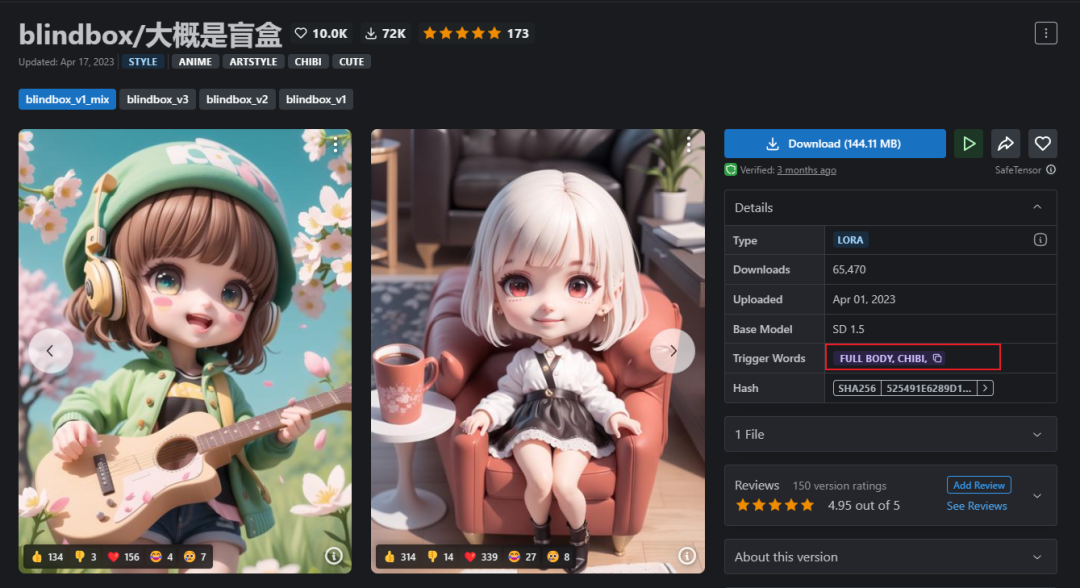
举个例子,当我们只引用lora,而不填入触发词的时候是这样的。

这份完整版的AI绘画(SD、comfyui、AI视频)整合包已经上传优快云,朋友们如果需要可以微信扫描下方优快云官方认证二维码免费领取【保证100%免费】


当我们填入特定的触发词之后,就达到了这个lora该有的效果。所以,有的时候你的成图效果不理想,有可能是因为你没有填写模型或lora的触发词。


但是,当你的模型和lora越来越多的时候,你还能记得它们的触发词吗?那肯定是不可能的。
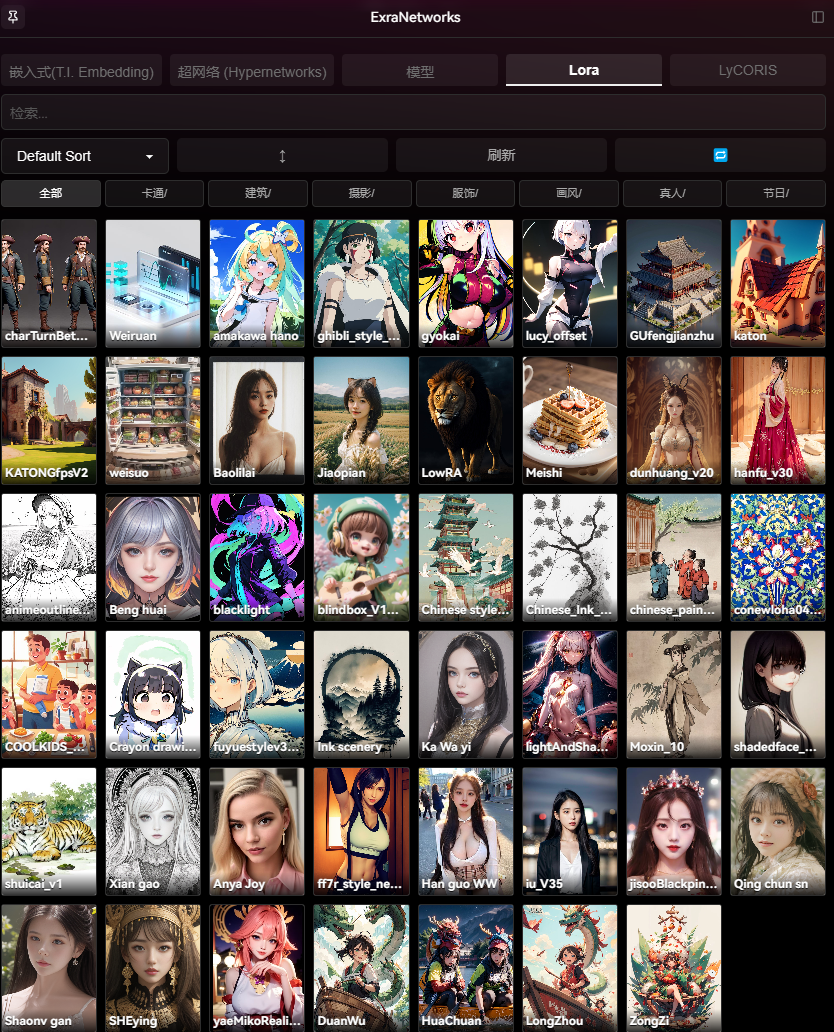
这时候就需要我们的插件登场了,它就是——lora-prompt-tool
安装方式就是在扩展面板中点击“从网址安装”,然后输入以下地址https://github.com/a2569875/lora-prompt-
tool,可以直接安装。
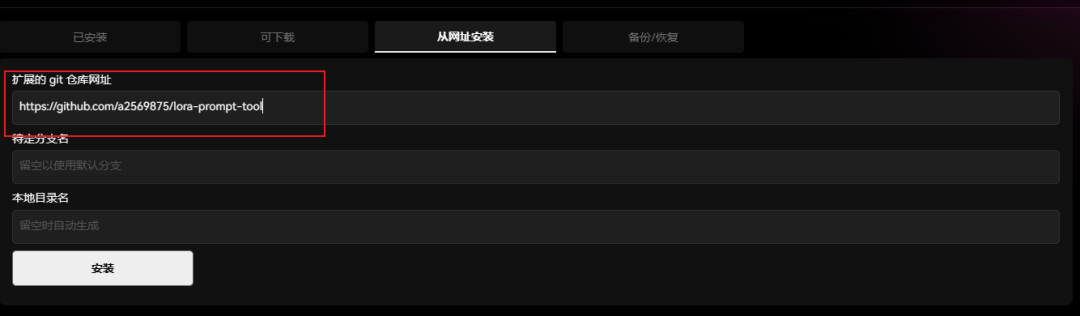
或者将我提供的插件文件夹复制到这个目录下“……\sd-webui-aki-v4\extensions”。

安装完成后,重启webUI,就装好了。
接下来,在你想要使用的lora上面点击右键,就可以看到它的触发词了,直接点击就能加载到正向提示词当中。
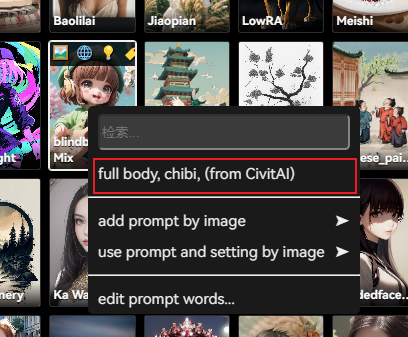
当然,并不是所有的模型或者lora都有触发词,这个时候你也可以手动编辑,给它加上你自定义的触发词。
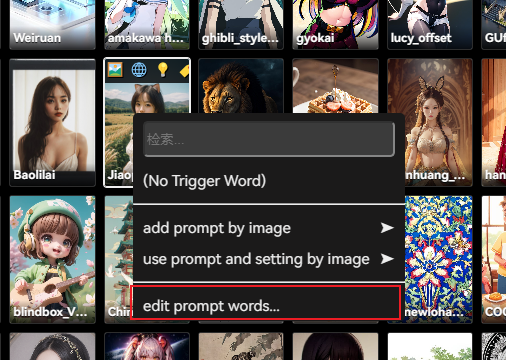
不过,这些还不是这个插件最厉害的功能。
当我们浏览C站上这个模型/lora的主页的时候,是可以看到很多官方图的。
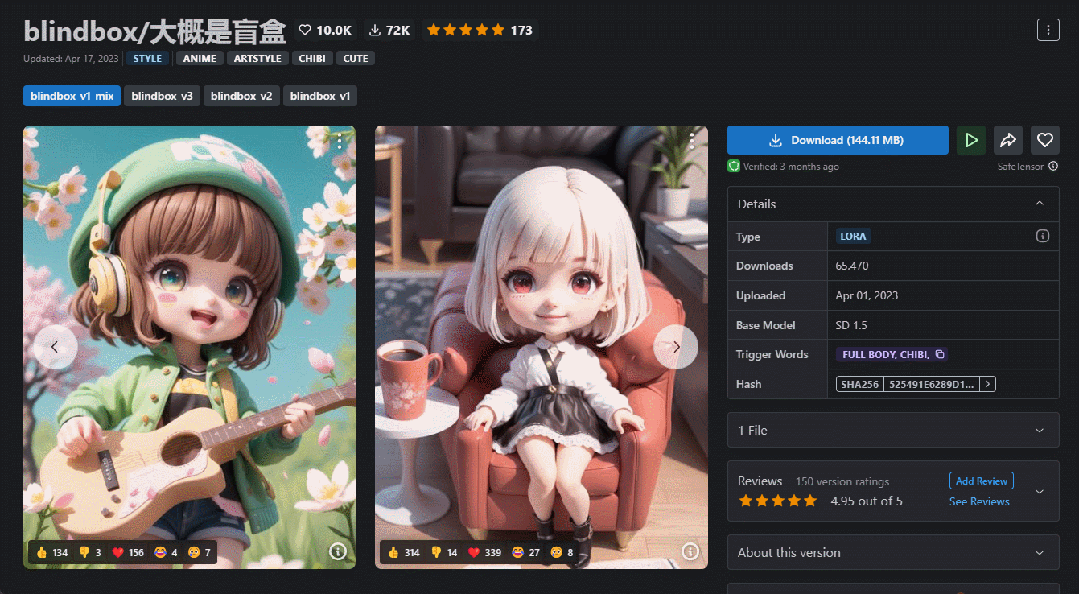
我们之前安装的C站助手插件,是可以将这张封面图的提示词一键导入到SD里面,这样可以帮助我们快速得到这个官方图片的效果。
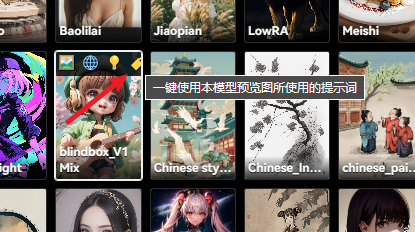
而当我们安装了这个插件之后,我们就可以直接从这里看到官方的其他例图,并且可以一键将这张图所有的提示词和设置参数全部拷贝到SD中。
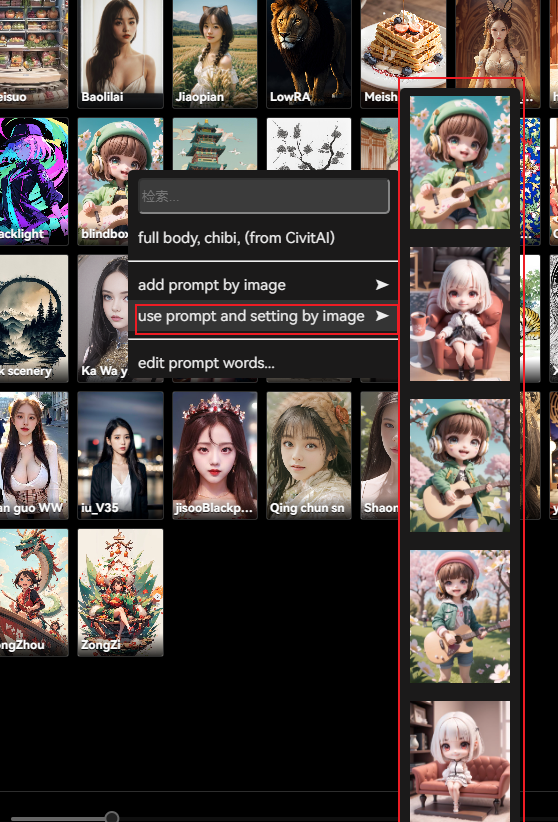
这样就能生成和官方图片差不多的效果了,大模型需要你自己选择好。当然这个操作的目的不是让你抄袭别人的图片,而是可以更好的学习到一些关键的提示词写法,达到事半功倍的效果。
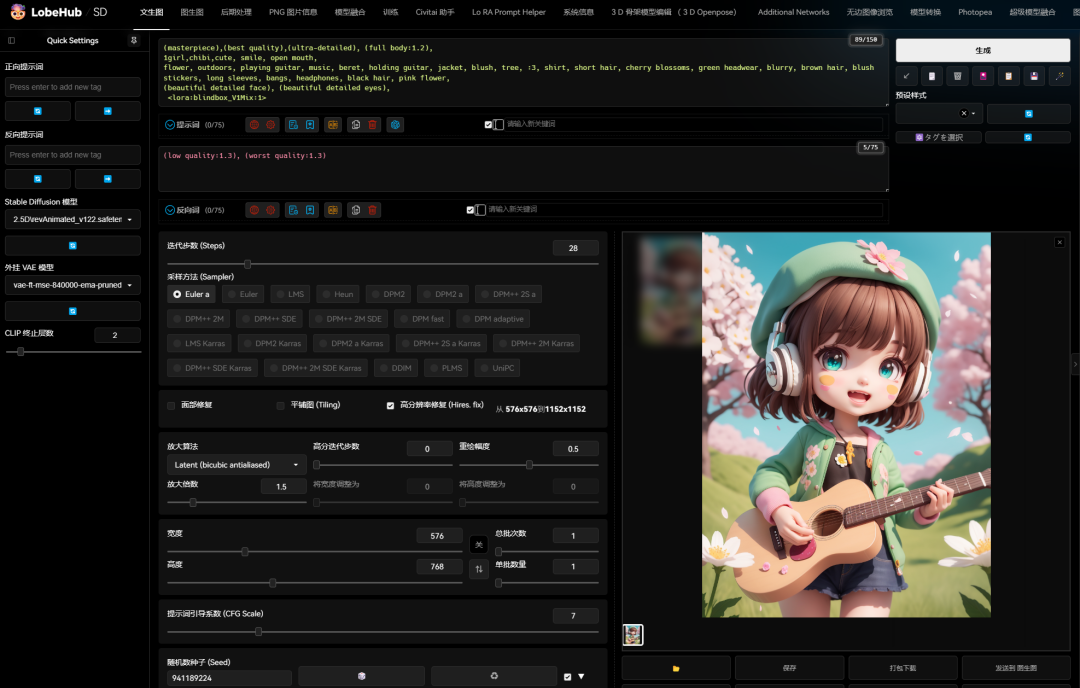

以上就是关于大模型/Lora触发词插件lora-prompt-tool的介绍,有了它之后,我们就能更轻松的使用模型和lora了。
但由于AIGC刚刚爆火,网上相关内容的文章博客五花八门、良莠不齐。要么杂乱、零散、碎片化,看着看着就衔接不上了,要么内容质量太浅,学不到干货。
这里分享给大家一份Adobe大神整理的《AIGC全家桶学习笔记》,相信大家会对AIGC有着更深入、更系统的理解。
这份完整版的AI绘画(SD、comfyui、AI视频)整合包已经上传优快云,朋友们如果需要可以微信扫描下方优快云官方认证二维码免费领取【保证100%免费】

AIGC所有方向的学习路线思维导图
这里为大家提供了总的路线图。它的用处就在于,你可以按照上面的知识点去找对应的学习资源,保证自己学得较为全面。如果下面这个学习路线能帮助大家将AI利用到自身工作上去,那么我的使命也就完成了:

AIGC工具库
AIGC工具库是一个利用人工智能技术来生成应用程序的代码和内容的工具集合,通过使用AIGC工具库,能更加快速,准确的辅助我们学习AIGC

这份完整版的AI绘画(SD、comfyui、AI视频)整合包已经上传优快云,朋友们如果需要可以微信扫描下方优快云官方认证二维码免费领取【保证100%免费】

精品AIGC学习书籍手册
书籍阅读永不过时,阅读AIGC经典书籍可以帮助读者提高技术水平,开拓视野,掌握核心技术,提高解决问题的能力,同时也可以借鉴他人的经验,结合自身案例融会贯通。

AI绘画视频合集
我们在学习的时候,往往书籍源码难以理解,阅读困难,这时候视频教程教程是就很适合了,生动形象加上案例实战,科学有趣才能更方便的学习下去。

提示词
Stable Diffusion 最强提示词手册
- Stable Diffusion介绍
- OpenArt介绍
- 提示词(Prompt) 工程介绍
- …
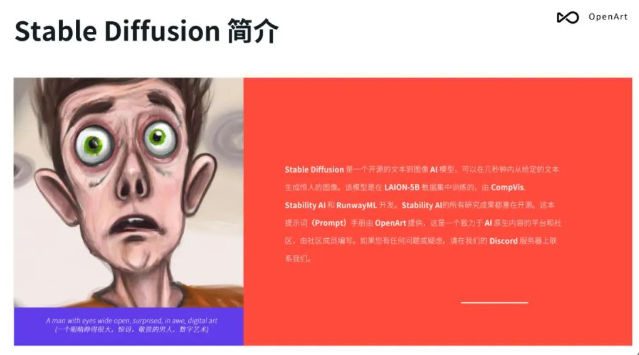
第一章、提示词格式
- 提问引导
- 示例
- 单词的顺序
- …
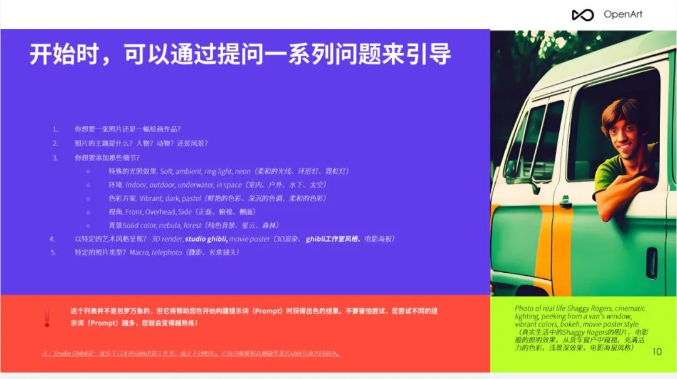
有需要的朋友,可以点击下方卡片免费领取!
第二章、修饰词(Modifiers)
- Photography/摄影
- Art Mediums/艺术媒介
- Artists/艺术家
- Illustration/插图
- Emotions/情感
- Aesthetics/美学
- …
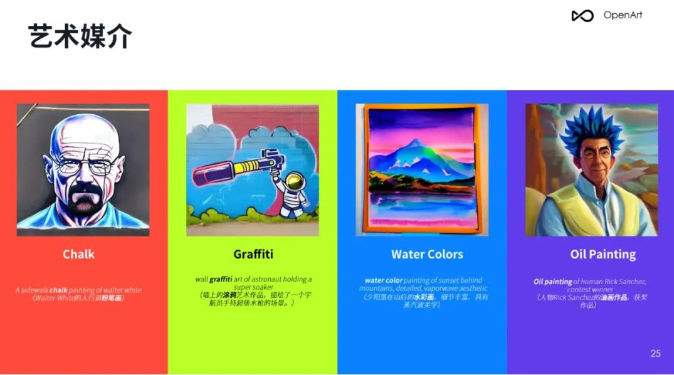
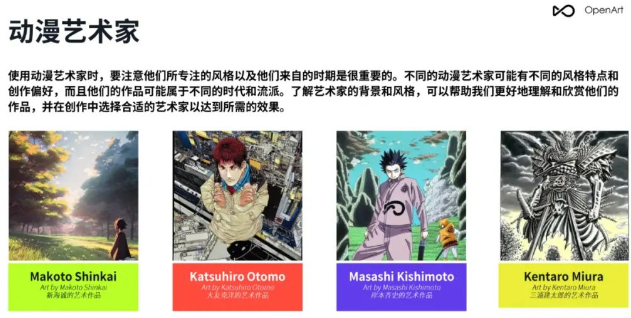
第三章、 Magic words(咒语)
- Highly detailed/高细节
- Professional/专业
- Vivid Colors/鲜艳的颜色
- Bokeh/背景虚化
- Sketch vs Painting/素描 vs 绘画
- …
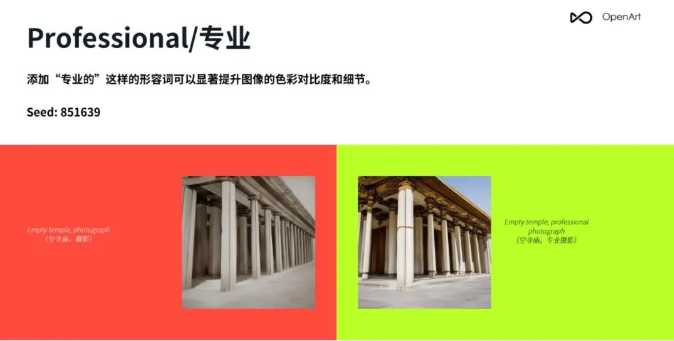
第四章、Stable Diffusion参数
- Resolution/分辨率
- CFC/提词相关性
- Step count/步数
- Seed/种子
- Sampler/采样
- 反向提示词(Prompt)
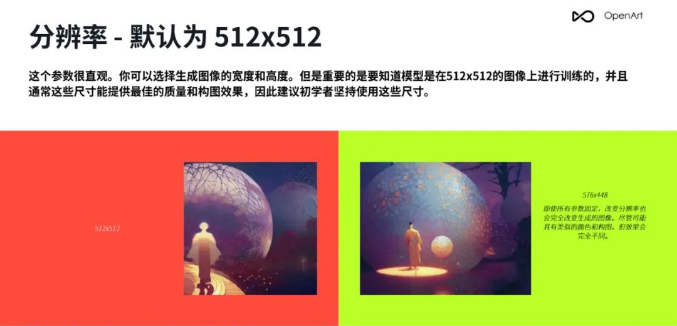
第5章 img2img(图生图),in/outpainting(扩展/重绘)
- 将草图转化为专业艺术作品
- 风格转换
- lmg2lmg 变体
- Img2lmg+多个AI问题
- lmg2lmg 低强度变体
- 重绘
- 扩展/裁剪
- …
第6章 重要提示
- 词语的顺序和词语本身一样重要
- 不要忘记常规工具
- 反向提示词(Prompt)
- …
第7章 OpenArt展示
-
提示词 (Prompt)
-
案例展示
-
…
这份完整版的AI绘画(SD、comfyui、AI视频)整合包已经上传优快云,朋友们如果需要可以微信扫描下方优快云官方认证二维码免费领取【保证100%免费】
























 3727
3727

 被折叠的 条评论
为什么被折叠?
被折叠的 条评论
为什么被折叠?








